- ο Ακουστικά HyperX Cloud 2 έρχεται με εικονικό ήχο surround 7.1, παρέχοντας σας την καλύτερη ακρίβεια ήχου, άνεση από εναλλάξιμη δερματίνη και βελούδινα ακουστικά.
- Αρχικά, βεβαιωθείτε ότι όλες οι συνδέσεις σας είναι σωστά συνδεδεμένες, συμπεριλαμβανομένου του πλαισίου ελέγχου ή / και των καλωδίων επέκτασης.
- Εάν αποφασίσετε για το καλύτερο μόνο όταν πρόκειται για ακουστικά παιχνιδιών, ελέγξτε το Ενότητα Ακουστικών παιχνιδιών για περισσότερα.
- Εάν αντιμετωπίσετε προβλήματα με οποιοδήποτε από τα περιφερειακά σας, υπάρχει μεγάλη πιθανότητα να βρείτε μια λύση στο δικό μας Κόμβος αντιμετώπισης προβλημάτων περιφερειακών.

Αυτό το λογισμικό θα επιδιορθώσει κοινά σφάλματα υπολογιστή, θα σας προστατεύσει από την απώλεια αρχείων, κακόβουλο λογισμικό, αστοχία υλικού και θα βελτιστοποιήσετε τον υπολογιστή σας για μέγιστη απόδοση. Διορθώστε τα προβλήματα του υπολογιστή και αφαιρέστε τους ιούς τώρα σε 3 εύκολα βήματα:
- Κατεβάστε το Εργαλείο επισκευής υπολογιστή Restoro που συνοδεύεται από κατοχυρωμένες τεχνολογίες (διαθέσιμο δίπλωμα ευρεσιτεχνίας εδώ).
- Κάντε κλικ Εναρξη σάρωσης για να βρείτε ζητήματα των Windows που θα μπορούσαν να προκαλέσουν προβλήματα στον υπολογιστή.
- Κάντε κλικ Φτιάξ'τα όλα για να διορθώσετε ζητήματα που επηρεάζουν την ασφάλεια και την απόδοση του υπολογιστή σας
- Το Restoro κατεβάστηκε από 0 αναγνώστες αυτόν τον μήνα.
ο Ακουστικά HyperX Cloud 2 έχει σχεδιαστεί για να προσφέρει άψογη άνεση, κρυστάλλινο ήχο και σας επιτρέπει να βυθιστείτε πλήρως στο παιχνίδι σας για μια εξαιρετική εμπειρία.
Σε αυτήν τη σειρά είναι το HyperX Cloud 2, το οποίο διαθέτει εικονικό ήχο surround 7.1, παρέχοντας σας την καλύτερη ακρίβεια ήχου.
Προσφέρει επίσης άνεση από εναλλάξιμα δερματίνη και βελούδινα ακουστικά, καθώς και ένα προηγμένο κιβώτιο ελέγχου ήχου USB με ενσωματωμένη κάρτα ήχου που ενισχύει τον ήχο και τη φωνή σας.
Αυτό το κομμάτι της μηχανικής είναι σίγουρα ένα από τα τα καλύτερα μικρόφωνα ήχου 360º που μπορείτε να αγοράσετε.
Ένα από τα σημαντικότερα χαρακτηριστικά του, ωστόσο, είναι το μικρόφωνό του, το οποίο είναι αποσπώμενο, ακυρώνει κάθε θόρυβο και διασφαλίζει ότι η φωνή σας είναι δυνατή και αρκετά καθαρή ώστε να ακούγεται πάντα.
Προκειμένου να σας κρατήσει στην κορυφή του παιχνιδιού σας, μπορείτε να κάνετε αυτό όταν το μικρόφωνο HyperX Cloud 2 δεν λειτουργεί.
Πώς μπορώ να διορθώσω το μικρόφωνο HyperX Cloud 2 που δεν λειτουργεί στα Windows 10 / Xbox One;
Ελέγξτε το HyperX Cloud 2 τις συνδέσεις σας
Βεβαιωθείτε ότι όλες οι συνδέσεις σας είναι σωστά συνδεδεμένες, συμπεριλαμβανομένου του πλαισίου ελέγχου ή / και των καλωδίων επέκτασης. Για το μικρόφωνο, βεβαιωθείτε ότι είναι συνδεδεμένο εντελώς και δεν κρέμεται χαλαρά. Θα πρέπει να χωράει στο ακουστικό.
Επαληθεύστε τις συνδέσεις ήχου HyperX Cloud 2
Αυτός μπορεί να είναι ένας από τους λόγους για τους οποίους το μικρόφωνό σας HyperX Cloud 2 δεν λειτουργεί. Ελέγξτε τις συνδέσεις ήχου για να βεβαιωθείτε ότι λειτουργούν, χρησιμοποιώντας ένα εναλλακτικό μικρόφωνο ή ηχεία.
Για περισσότερες πληροφορίες σχετικά με τον τρόπο επίλυσης προβλημάτων ήχου, ρίξτε μια ματιά αυτόν τον οδηγό αντιμετώπισης προβλημάτων.
Ενεργοποίηση συσκευών ήχου
Από τις ρυθμίσεις ήχου, ενεργοποιήστε τα ηχεία και το μικρόφωνο, βεβαιωθείτε ότι δεν έχουν τεθεί σε σίγαση ή ότι οι ένταση ήχου δεν είναι πολύ χαμηλές ή ότι έχουν απενεργοποιηθεί εντελώς. Τις περισσότερες φορές το μικρόφωνο είναι απενεργοποιημένο ή σε σίγαση.
Απενεργοποιήστε το λογισμικό ήχου HyperX Cloud 2
Εάν διαθέτετε λογισμικό ήχου, ειδικά εκείνο του προσαρμογέα ήχου, ή διαθέτετε λογισμικό τρίτων, απενεργοποιήστε τα και ενεργοποιήστε τα προεπιλεγμένα χειριστήρια ήχου για το λειτουργικό σας σύστημα.
Εκτελέστε μια σάρωση συστήματος για να ανακαλύψετε πιθανά σφάλματα

Κατεβάστε το Restoro
Εργαλείο επισκευής υπολογιστή

Κάντε κλικ Εναρξη σάρωσης για να βρείτε ζητήματα Windows.

Κάντε κλικ Φτιάξ'τα όλα για την επίλυση προβλημάτων με τις κατοχυρωμένες τεχνολογίες.
Εκτελέστε σάρωση υπολογιστή με Restoro Repair Tool για να βρείτε σφάλματα που προκαλούν προβλήματα ασφαλείας και επιβράδυνση. Αφού ολοκληρωθεί η σάρωση, η διαδικασία επισκευής θα αντικαταστήσει τα κατεστραμμένα αρχεία με νέα αρχεία και στοιχεία των Windows.
Σημείωση: Εάν χρησιμοποιείτε το πλαίσιο ελέγχου, ενδέχεται να μην μπορείτε να ρυθμίσετε την ένταση του μικροφώνου στο λειτουργικό σύστημα Windows - μπορείτε να το προσαρμόσετε μόνο από το πλαίσιο ελέγχου. Εάν η ένταση στο μικρόφωνο εξακολουθεί να μην προσαρμόζεται από το πλαίσιο ελέγχου, επικοινωνήστε με τον κατασκευαστή (βλ. Λύση 7).
Εάν χρησιμοποιείτε Windows 10 και αντιμετωπίζετε πρόβλημα με το μικρόφωνο HyperX Cloud 2 που δεν λειτουργεί, δείτε πώς μπορείτε να επιλύσετε το πρόβλημα:
- Ελέγξτε εάν ο διακόπτης σίγασης είναι απενεργοποιημένος
- Κάντε δεξί κλικ Αρχή
- Επιλέγω Πίνακας Ελέγχου
- Παω σε Υλικό και Ήχος
- Κάντε κλικ στο Ήχος
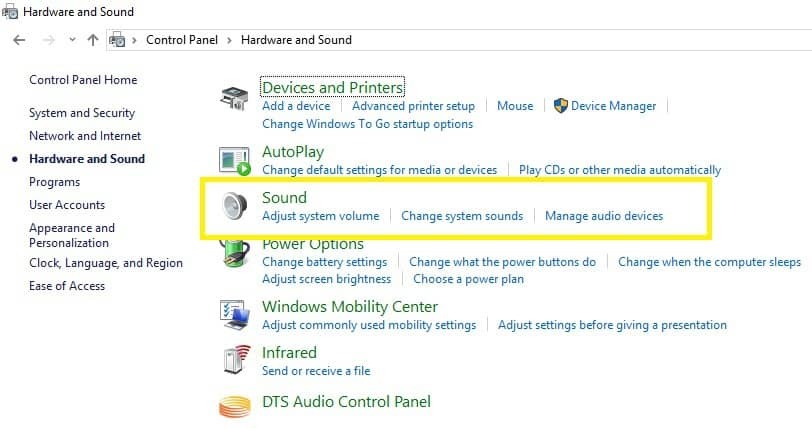
- Παω σε Αναπαραγωγή καρτέλα και βεβαιωθείτε ότι το dongle είναι διαθέσιμο ως προεπιλεγμένη συσκευή
- Κάντε κλικ Εγγραφή για να ελέγξετε για το μικρόφωνο των ακουστικών σας. Εάν δεν είναι ορατό, προχωρήστε στο επόμενο βήμα
- Κάντε δεξί κλικ οπουδήποτε στο χώρο και επιβεβαιώστε ότι και τα δύο Εμφάνιση απενεργοποίησης συσκευών και Εμφάνιση αποσυνδεδεμένων συσκευών τα πλαίσια είναι επιλεγμένα
- Κάντε δεξί κλικ και επιλέξτε το μικρόφωνο ακουστικών ως την προεπιλεγμένη συσκευή σας
Σημείωση: εάν διαπιστώσετε ότι η Διαχείριση συσκευών εμφανίζει προγράμματα οδήγησης ήχου Realtek, κάντε τα εξής:
- Αποσυνδέστε το ακουστικό HyperX Cloud 2
- Αποσυνδέστε την κάμερα web
- Πραγματοποιήστε λήψη και εγκατάσταση των πιο πρόσφατων προγραμμάτων οδήγησης Realtek
- Επανεκκινήστε το μηχάνημά σας
- Τοποθετήστε ξανά το ακουστικό
- Δοκιμάστε το ακουστικό σας στη συσκευή εγγραφής φωνής καταγράφοντας τη φωνή σας
- Μεταβείτε στην Cortana και πληκτρολογήστε Voice Record
- Κάντε κλικ στο μικρόφωνο και μιλήστε
- Κάντε κλικ ξανά (αυτό θα το κάνει να σταματήσει)
- Κάντε κλικ στο παιχνίδι (τρίγωνο) για αναπαραγωγή την ηχογράφηση σας
Σημείωση: Το λογισμικό ήχου Realtek μερικές φορές παρακάμπτει τις ρυθμίσεις των Windows σας, οπότε πρέπει να κάνετε τα εξής για να το διορθώσετε:
- Παω σε Κορτάνα κουτί αναζήτησης
- Τύπος Ρυθμίσεις απορρήτου μικροφώνου
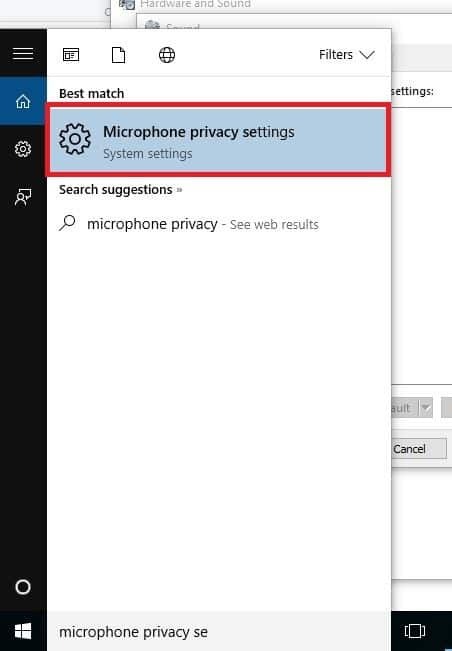
- Κάντε κλικ στο Ρυθμίσεις απορρήτου μικροφώνου για να ανοίξετε την προεπισκόπηση ρυθμίσεων
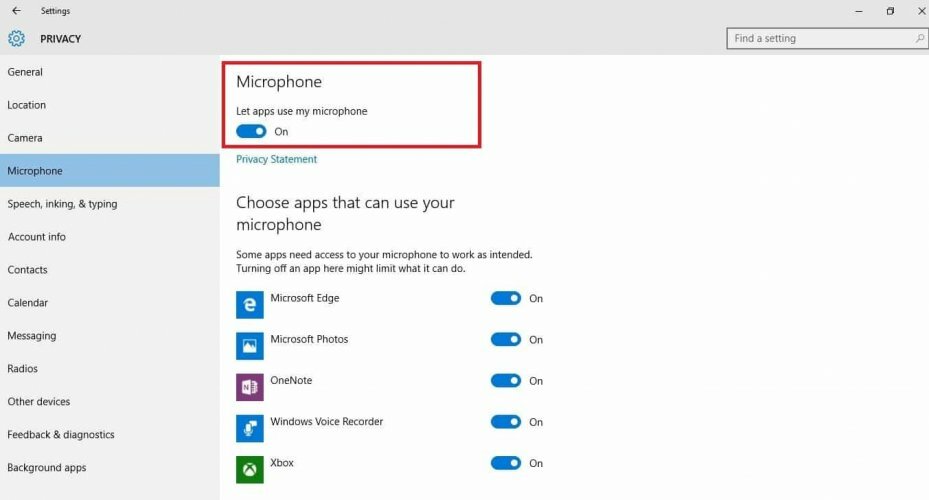
- Ελέγξτε ότι το Επιτρέψτε στις εφαρμογές να χρησιμοποιούν τη ρύθμιση του μικροφώνου μου είναι "Ενεργό"
- Κάντε κλικ στις εφαρμογές που μπορούν να χρησιμοποιήσουν το μικρόφωνο
- Ελέγξτε εάν το μικρόφωνο λειτουργεί χρησιμοποιώντας δοκιμαστικές κλήσεις όπως στο Skype ή στο Mumble.
Επιλέξτε τον τόμο HyperX Cloud 2 στο πλαίσιο ελέγχου σας
Η ένταση μπορεί να μην είναι μόνο χαμηλή ή απενεργοποιημένη στις ρυθμίσεις ήχου, αλλά και στο πλαίσιο ελέγχου. Εάν χρησιμοποιείτε το πλαίσιο ελέγχου, βεβαιωθείτε ότι έχετε επίσης αυξήσει την ένταση.
Ωστόσο, πρέπει να γνωρίζετε ότι αυτή η ρύθμιση έντασης προορίζεται για το ακουστικά μόνος. Ελέγξτε επίσης εάν ο διακόπτης σίγασης στο πλαίσιο ελέγχου δεν είναι σε σίγαση.
Ελέγξτε τις ρυθμίσεις ήχου HyperX Cloud 2 στην εφαρμογή παιχνιδιών που χρησιμοποιείτε
Μερικές φορές το πρόβλημα ενδέχεται να μην αφορά τις ρυθμίσεις ήχου ή πλαισίου ελέγχου, αλλά στο παιχνίδι ή την εφαρμογή που χρησιμοποιείτε. Ελέγξτε τις ρυθμίσεις ήχου στο παιχνίδι ή στην εφαρμογή και, στη συνέχεια, επιβεβαιώστε εάν αυτό θα λειτουργήσει για το μικρόφωνό σας.
Επικοινωνήστε με τον κατασκευαστή του HyperX Cloud 2 για αντιμετώπιση προβλημάτων
Εάν κάποια από τις παραπάνω λύσεις δεν λειτουργεί, επικοινωνήστε με την τεχνική υποστήριξη της Kingston για περαιτέρω βοήθεια.
 Εξακολουθείτε να αντιμετωπίζετε προβλήματα;Διορθώστε τα με αυτό το εργαλείο:
Εξακολουθείτε να αντιμετωπίζετε προβλήματα;Διορθώστε τα με αυτό το εργαλείο:
- Κάντε λήψη αυτού του εργαλείου επισκευής υπολογιστή βαθμολογήθηκε Μεγάλη στο TrustPilot.com (η λήψη ξεκινά από αυτήν τη σελίδα).
- Κάντε κλικ Εναρξη σάρωσης για να βρείτε ζητήματα των Windows που θα μπορούσαν να προκαλέσουν προβλήματα στον υπολογιστή.
- Κάντε κλικ Φτιάξ'τα όλα για την επίλυση προβλημάτων με τις κατοχυρωμένες τεχνολογίες (Αποκλειστική έκπτωση για τους αναγνώστες μας).
Το Restoro κατεβάστηκε από 0 αναγνώστες αυτόν τον μήνα.
Συχνές Ερωτήσεις
Το μικρόφωνο HyperX Cloud 2 ενδέχεται να μην λειτουργεί επειδή είναι απενεργοποιημένο ή δεν έχει οριστεί ως η προεπιλεγμένη συσκευή στον υπολογιστή σας. Επίσης, ελέγξτε όλες τις φυσικές συνδέσεις, συμπεριλαμβανομένου του αποσπώμενου μικροφώνου.
Ενεργοποιήστε τα ηχεία και το μικρόφωνο από τις ρυθμίσεις ήχου σας, βεβαιωθείτε ότι δεν είναι σε σίγαση ή ότι οι ένταση ήχου δεν είναι πολύ χαμηλές ή έχουν απενεργοποιηθεί εντελώς. Τις περισσότερες φορές το μικρόφωνο είναι απενεργοποιημένο ή σε σίγαση. Εάν το μικρόφωνο δεν λειτουργεί διαβάστε το πλήρης οδηγός για να διορθώσετε το μικρόφωνό σας στα Windows 10.
![ΕΠΙΔΙΌΡΘΩΣΗ: Το ακουστικό Xbox One δεν λειτουργεί [Πλήρης οδηγός] • Οδηγοί Xbox](/f/d5bc3ad1dcc4db85766ab3730011f7b7.jpg?width=300&height=460)

